O YouTube apresentou esta semana cartões interativos, que substituirão as anotações interativas que você vê em alguns vídeos. Pense nas cartas como uma forma de anotações refinada, que pode ficar fora de controle às vezes com janelas pop-up e balões de fala interrompendo e obscurecendo o vídeo real que está sendo reproduzido por trás delas.
Os cartões são acessados a partir de um pequeno ícone "i" no canto superior direito de um vídeo que, quando clicado ou tocado, abre um pequeno painel interativo. A outra diferença entre cartões e anotações é que os cartões são exibidos na área de trabalho e no celular; as anotações não aparecem em dispositivos móveis.
Existem cinco tipos de cartas:
Mercadoria: promove sua mercadoria licenciada
Captação de recursos: links diretamente para um projeto em um site de angariação de fundos
Vídeo ou lista de reprodução: links para outro vídeo ou playlist público do YouTube. Para o último, se você vincular um vídeo individual a uma lista de reprodução, o cartão será padronizado para a lista de reprodução.
Site associado: se você tiver um site ou sites associados à sua conta, poderá usar esse cartão para vinculá-lo a eles.
Financiamento por fãs: se você ativou o financiamento por fãs para sua conta, esse cartão permite que seus espectadores contribuam diretamente a partir da página do vídeo.
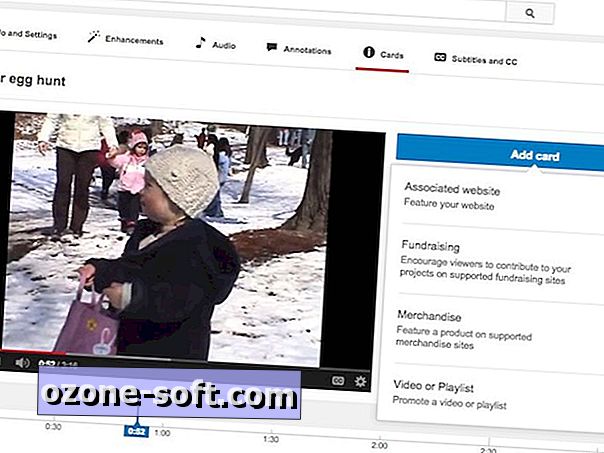
Siga estas etapas para criar um cartão para um dos seus vídeos:
1. Dirija-se à página do Gestor de vídeos e escolha um dos seus vídeos para editar.
2. Em seguida, clique em Cards na barra de menu superior.
3. Clique no botão azul Adicionar cartão.
4. Escolha o tipo de cartão que você gostaria de adicionar e clique no botão Criar ao lado dele.
5. Na caixa de diálogo, insira um URL para o site para o qual você gostaria de direcionar seus espectadores ou escolha um vídeo relacionado ao qual deseja vincular e, em seguida, clique no botão Criar cartão .
6. Usando o controle deslizante na parte inferior da tela, você pode ajustar a hora de início do anúncio promocional. Um teaser pisca o título do seu cartão ao lado do botão "i" estático por alguns segundos.
Você pode adicionar até cinco cartões a um vídeo. Você pode editar ou excluir um cartão que você adicionou clicando no ícone de lápis ao lado de um cartão na guia Cartões.













Deixe O Seu Comentário